-
멜론 플레이어를 다운로드하려면 멜론 홈페이지를 이용하면 됩니다. 간단한 과정이지만, 처음 하시는 분들을 위해 조금 더 상세히 설명드릴게요.
우선, 멜론 홈페이지에 접속해야 합니다. 멜론 홈페이지에 들어가면 화면이 꽤 많은 정보로 가득 차 있을 텐데요, 여기서 중요한 건 홈페이지 화면을 아래로 끝까지 스크롤하는 겁니다. 보통 페이지 가장 아래쪽에는 회사 정보, 고객센터, 그리고 다양한 다운로드 링크들이 표시됩니다. 멜론 플레이어의 윈도우와 맥 버전 다운로드 링크도 바로 이 하단 부분에 위치해 있으니 여기에서 원하는 버전을 선택하시면 됩니다.
만약 윈도우 버전을 다운로드하려고 한다면, 링크를 클릭했을 때 두 가지 옵션이 나타나는 것을 확인할 수 있습니다. 첫 번째는 멜론 홈페이지에서 직접 설치 파일을 다운로드받는 방법이고, 두 번째는 Microsoft 스토어를 통해 다운로드받는 방법입니다. 두 가지 방법 모두 설치 과정은 간단하고, 최종적으로 동일한 멜론 플레이어를 사용할 수 있기 때문에 어떤 방법을 선택해도 상관없습니다.
홈페이지에서 직접 설치 파일을 다운로드받으려면, 링크를 클릭한 뒤 다운로드 버튼을 누르면 됩니다. 파일 다운로드가 완료되면, 다운로드된 설치 파일을 실행해 설치를 진행하면 됩니다. 설치 과정은 보통 몇 단계의 간단한 클릭만으로 완료되며, 기본적으로는 사용자가 별도의 설정을 변경하지 않아도 무리 없이 설치됩니다.
또 다른 방법은 Microsoft 스토어를 이용하는 것입니다. 윈도우10이나 윈도우11을 사용 중이라면 Microsoft 스토어를 통해 프로그램을 다운로드하고 설치하는 것이 매우 간편합니다. 멜론 플레이어의 Microsoft 스토어 링크를 클릭하면 스토어 앱이 자동으로 열리며, 여기서 설치 버튼만 누르면 자동으로 설치가 진행됩니다. 이 방법은 사용자가 추가로 설치 파일을 관리할 필요가 없어서 조금 더 편리할 수 있습니다.
맥(Mac) 사용자의 경우에도 동일한 방식으로 멜론 플레이어를 다운로드할 수 있습니다. 홈페이지 하단에 있는 Mac 버전 링크를 클릭하면 설치 파일이 다운로드되며, 이를 실행해 간단히 설치를 마무리할 수 있습니다. 맥에서는 추가로 애플 시스템의 보안 설정을 확인하거나 설치 권한을 허용해야 할 수도 있으니, 만약 설치 도중에 경고 메시지가 나오면 설정에서 이를 허용해주시면 됩니다.
멜론 플레이어를 설치한 후에는 로그인 화면이 나타날 텐데요, 멜론 계정으로 로그인하면 내가 멜론 앱에서 듣던 음악이나 플레이리스트가 그대로 연동됩니다. 컴퓨터에서도 스마트폰에서와 동일하게 개인화된 음악 서비스를 즐길 수 있으니, 이런 점도 멜론 플레이어를 사용하는 큰 장점 중 하나입니다.
혹시 설치 과정에서 막히는 부분이 있다면, 멜론 고객센터를 통해 도움을 받을 수 있습니다. 홈페이지에서 고객센터 메뉴를 찾아 문의하거나 FAQ를 참고하면 대부분의 문제를 쉽게 해결할 수 있습니다.
이제 멜론 플레이어를 설치하고, 컴퓨터에서도 편리하게 음악을 감상해보세요! 음악을 들으며 집중력을 높이거나, 여유를 즐기기에 정말 좋은 도구가 될 거예요.

멜론 플레이어 다운로드
1. 멜론은 온라인 음악 서비스 플랫폼으로, 실시간 음악 감상, 음원 다운로드, 스트리밍, 뮤직비디오 감상 등 다양한 음악 관련 서비스를 제공합니다. 또한, 최신 음악 차트, 장르별 음악, 공개 앨범, DJ 채널, 라디오 방송, 매거진, 스타포스트 등 여러 콘텐츠를 즐길 수 있습니다.
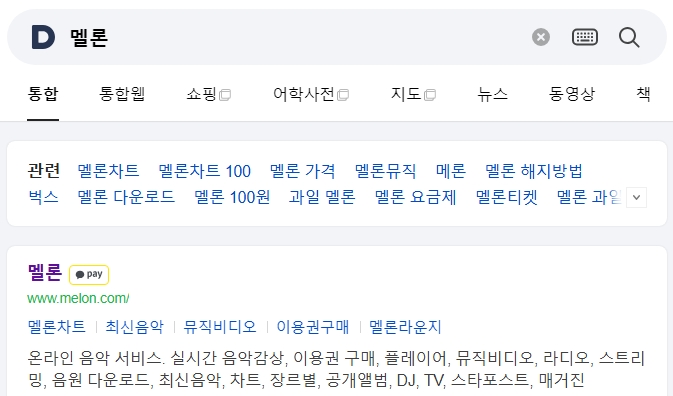
2. 멜론 홈페이지에 접속한 후 메인 화면을 가장 아래로 스크롤하면 다운로드 관련 섹션이 나타납니다. 이 섹션에서는 멜론 플레이어를 비롯한 다양한 앱 및 소프트웨어 설치 옵션을 확인할 수 있습니다.

3. 다운로드 옵션 중 윈도우 플레이어와 맥 플레이어 중에서 선택할 수 있습니다. 윈도우 환경에서 사용할 예정이라면 윈도우 플레이어를 선택하면 됩니다.
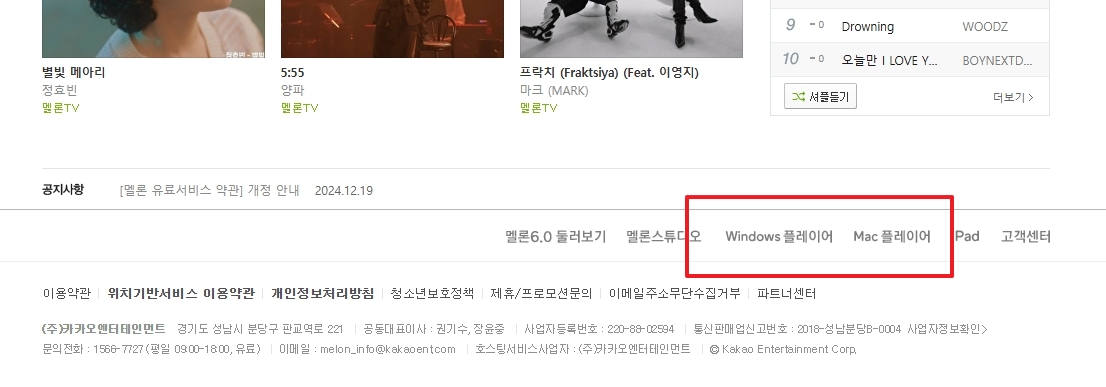
4. 윈도우 플레이어를 클릭하면 다운로드 버튼이 나타나며, 이를 클릭하면 설치 파일을 다운로드할 수 있습니다. 다운로드 속도는 인터넷 환경에 따라 달라질 수 있지만 일반적으로 몇 초에서 몇 분 이내에 완료됩니다.

5. 설치 파일이 다운로드되면 이를 실행하여 설치를 진행합니다. 설치 과정에서는 이용 약관에 동의하고 설치 경로를 설정하는 단계가 포함될 수 있습니다. 별다른 변경 사항이 없다면 기본 설정으로 설치를 진행해도 무방합니다.

6. 설치가 완료되면 멜론 플레이어를 실행합니다. 처음 실행 시 로그인 화면이 나타날 수 있으며, 멜론 계정 정보를 입력하거나 계정이 없다면 회원가입을 진행한 후 로그인합니다.

7. 로그인 후에는 멜론 플레이어에서 제공하는 다양한 기능을 사용할 수 있습니다. 개인 맞춤형 추천 음악, 최신 음악 차트, 저장한 플레이리스트, DJ 콘텐츠 등 다양한 기능이 제공됩니다.
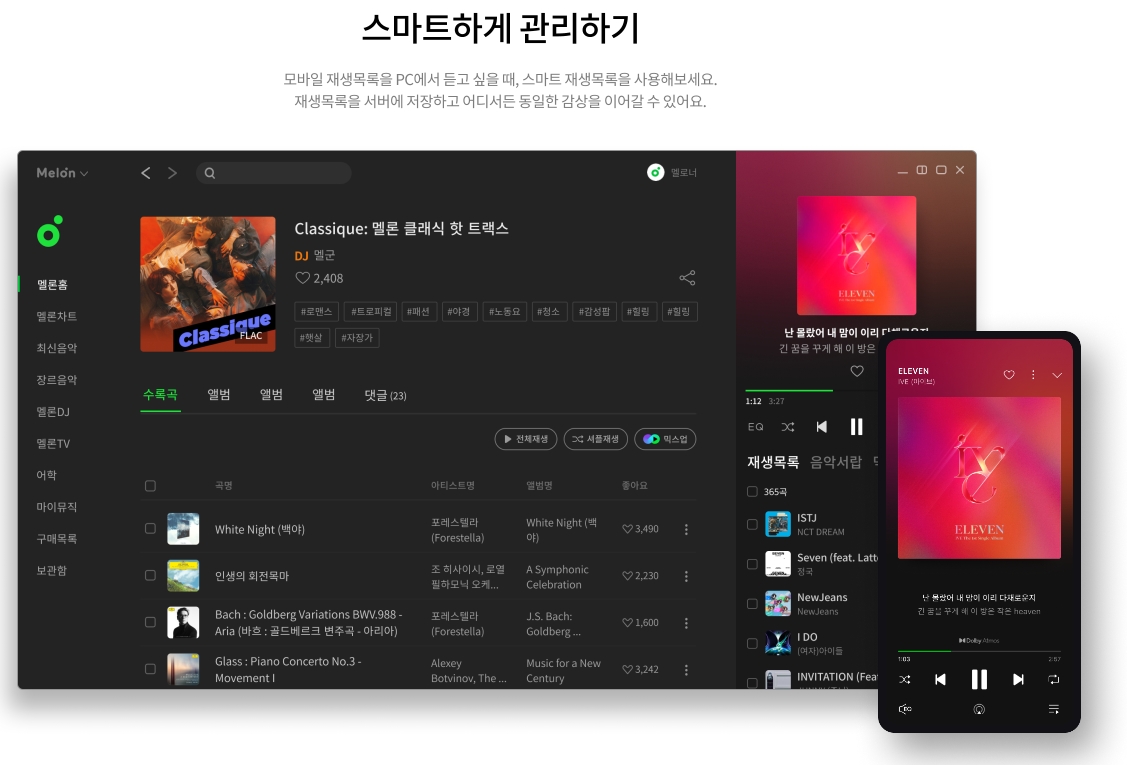
8. 설치된 멜론 플레이어를 통해 좋아하는 음악을 감상하거나, 재생목록을 관리하며 보다 편리하게 음악 서비스를 즐길 수 있습니다. 또한, PC와 모바일 간의 연동을 통해 언제 어디서든 동일한 음악 환경을 유지할 수 있습니다.

댓글